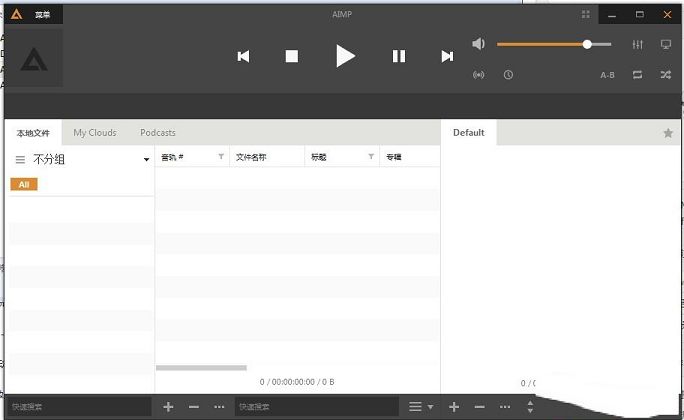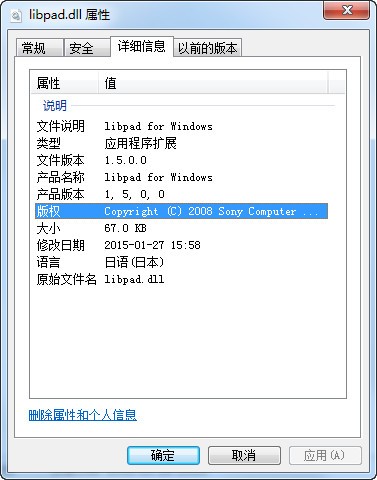一键关闭端口工具下载-135 137 138 139端口关闭工具绿色免费版
关闭135 137 138 139 445 3389端口工具可以帮助用户们一键关闭对应的tcp、udp协议端口,保护用户网络安全,同时小编也带来了图文教程,知识兔让你更好的手动关闭检测端口,.bat直接运行也可以一键闭关445端口!
一键关闭端口工具介绍:
一些恶劣的病毒会从某些端口入侵计算机,因此关闭某些用不到的而又具有高风险的端口就显得很有必要,是服务器管理员要做的基本的安全防范。本文将介绍win2003系统在组策略关闭某一个端口的教程,文章以关闭445端口为例。
使用说明:
1、来极光下载解压缩文件夹

2右键管理员运行 打开.bat文件
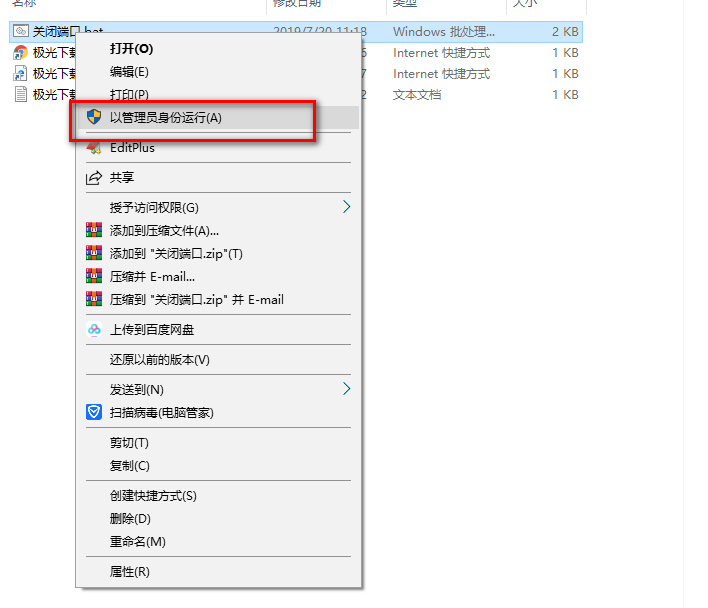
3、运行修改,勾选不在提醒,即可完成操作
图形化界面关闭端口教程:
在默认情况下,Windows许多端口是开着的,应该关封一些不常用的端口。如:135 137 138 139 445 1025 2475 3127 6129 3389 1433 *** ****
所有端口都关了,你的计算机就如铜墙铁壁了呵呵
怎么关呢
方法很多如用防火墙优化大师杀毒软件(如McAfee)或者直接把相关服务关闭了相关的端口也就关闭了总之不管用什么,达到目的就行
我们今天说的方法不在上面之中,我们利用系统自带的策略来实现
开始吧
1. 我们先看看开放了本机哪些端口
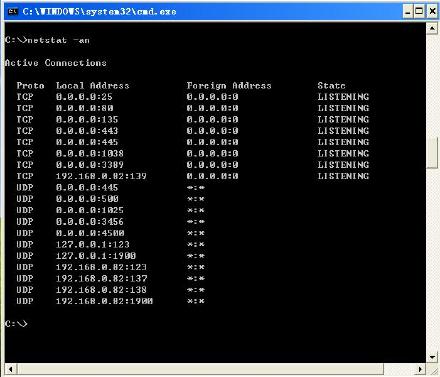
下图是用工具扫出来的

现在我们就关几个吧,把25 139 445 3389四个端口关掉,当然其他端口也可以关的,这里只是随便列了几个,先看看第一种方法,知识兔以xp为例,windows2003一样的操作方法
1.知识兔打开开始菜单-控制面板-管理工具,知识兔打开本地安全策略,(cmd下输入secpol.msc也能打开)选中“IP安全策略”,在右边的窗口空白的位置右击鼠标,弹出快捷菜单,知识兔选择“创建IP安全策略”如图
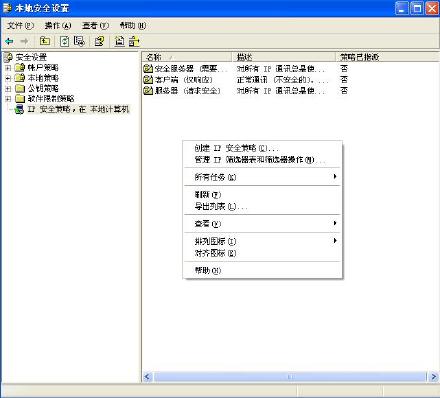
弹出一个向导,知识兔点击“下一步”,为新的安全策略命名,知识兔点击“下一步”出现安全信息请求,在列表中把“激活默认相应规则”前边的勾去掉,下一步, 单击完成,如图
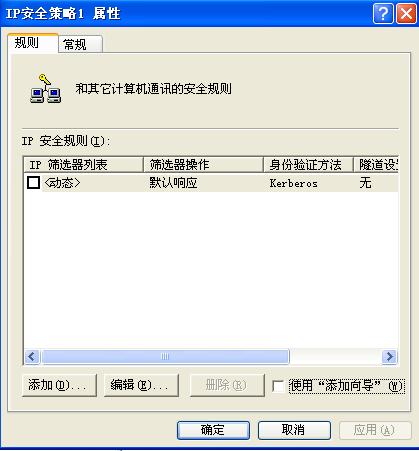
去掉“使用添加向导”左边的勾,添加——添加——弹出IP筛选器,在列表中把“使用添加向导”左边的勾去掉,如图
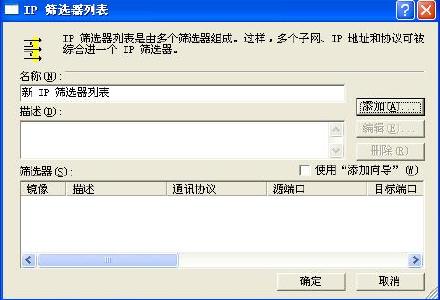
知识兔点击右边“添加”按钮。
进入筛选器属性对话框,“源地址”选“任何IP地址”“目标”选择“我的IP地址”
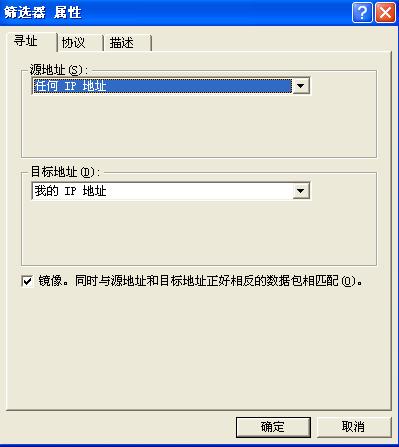
知识兔点击“协议”选项卡,在协议选项卡类型下拉列表选“TCP”然后知识兔在“到此端口”中输入要屏敝的端口25 知识兔点击“确定”。
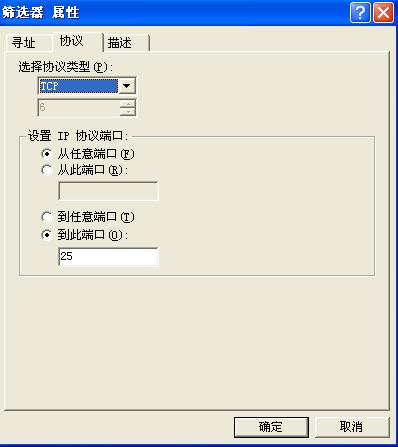
这样就关掉了25端口。知识兔点击确定后,回到“筛选”窗口对话框,知识兔可以看到已经添加了一条策略,重复以上的方法陆继关闭端口139 445 3389,建好后如图
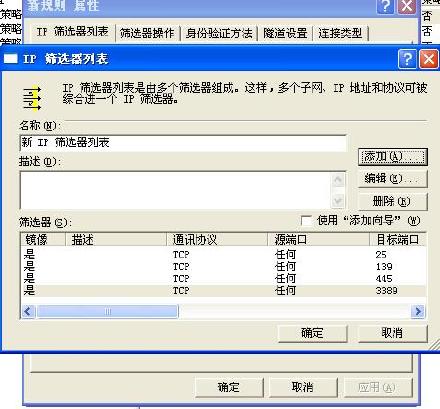
建立好筛选器。在“新规则属性对话框”选择“新IP地址列表”,知识兔点击左边的圆圈加一个点,表示已经激活。知识兔点击“筛选器操作”,在“筛选器操作”选项卡中把“使用添加向导”左边的勾去掉,知识兔点击“添加”添加“阻止”操作,在新筛选器的属性部分“安全措施”选项卡中选择“阻止”,然后知识兔知识兔点击“确定”。
建立好筛选器。在“新规则属性对话框”选择“新IP地址列表”,知识兔点击左边的圆圈加一个点,表示已经激活。知识兔点击“筛选器操作”,在“筛选器操作”选项卡中把“使用添加向导”左边的勾去掉,知识兔点击“添加”添加“阻止”操作,在新筛选器的属性部分“安全措施”选项卡中选择“阻止”,然后知识兔知识兔点击“确定”。
进入“新规则属性”对话框,知识兔点击“新筛选器操作”,将左边的圆圈加了一个点,表示已经激活
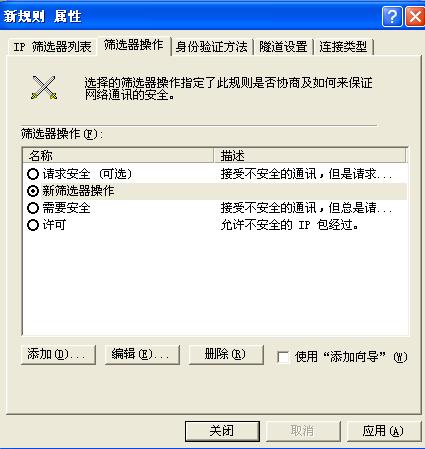
知识兔点击 应用- 确定按钮,最后回到“新IP安全策略”属性窗口对话框,在“新的IP筛选器列表”左边打勾,点应用再按确定。关闭对话框,在“本地IP安全策略”窗口,用鼠标右击新添加的IP安全策略,知识兔选择“指派”
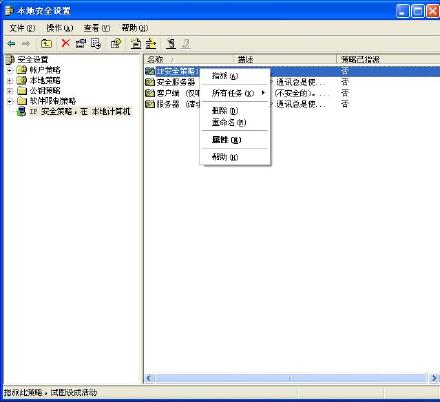
重启电脑即可。
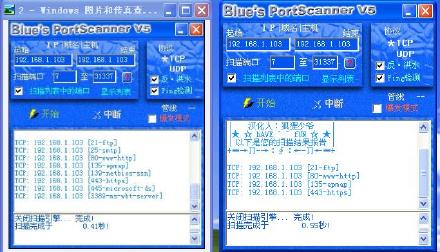
可以看到端口25 139 445 3389已关闭了
下载仅供下载体验和测试学习,不得商用和正当使用。